Paramètres avancés des flux RSS
Comment faire?
Connectez vous sur l’adresse suivante:
Une fois sur la page suivez les différentes étapes. Comme vous pouvez le voir, vous êtes sur un formulaire qui va vous permettre de paramétrer facilement l’affichage de vos flux rss.
Dans le rectangle numéro 1 :
Indiquez tout d’abord si vous voulez « Montrer le canal ». Il s’agit en faite de faire afficher le « Titre et la description du flux rss ». Nous conseillons de cocher « OUI ».
Indiquez le nombre que vous souhaitez afficher. A vous de voir si vous voulez afficher « tout » les articles (dans ce cas mettre un 0) ou bien seulement les « X » derniers (dans ce cas mettre le nombre que vous souhaitez : exemple pour les cinq derniers articles mettre un 5).A noter qu’afficher les 10 derniers reste un bon compromis.
Indiquez maintenant la description. Faire attention ici, le nombre que vous allez indiquer correspond au nombre de caractères qui vont apparaître (mis à part le « 0 » pour ne pas mettre de description et le « 1 » pour afficher toute la description). Exemple si vous indiquez « 20 » vous afficherez les 20 premières lettres de la description du flux. En moyenne, dans la description on indique généralement 350 caractères (bien sûre vous pouvez en mettre plus ou moins).
Enfin le dernier paramètres, si vous souhaitez indiquer la date de parution de l’article.
Options supplémentaires:
L’ouverture des liens dans une nouvelle fenêtre.
Indiquez si vous voulez utilisez du HTML dans les articles. Ce paramètre est soumis à condition. En cochant « No » le texte du flux sera uniquement formaté par le CSS. (afficher la description complète si vous cliquez sur oui). Nous conseillons de cocher « préservez seulement les paragraphes ».
Les rectangles numéro 2 et 3, vous permettent respectivement de « visualisez » le résultat et de « génrer » le code à insérer dans vos pages.
Voici un exemple de « prévisualisation » d’un flux rss:
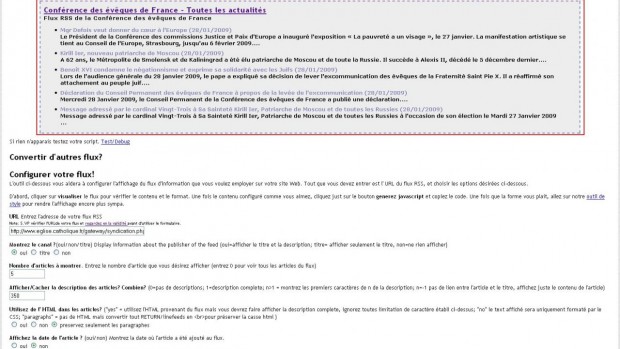
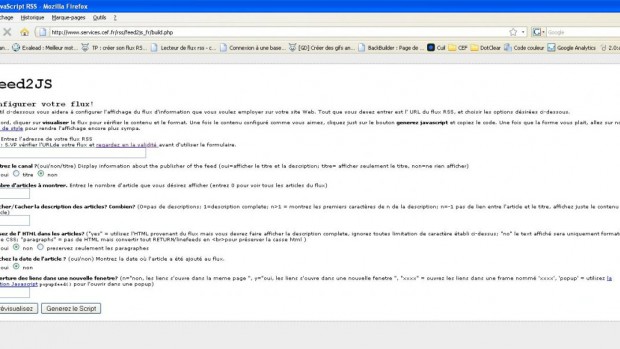 On peut donc continuer en inscrivant l’URL (l’adresse du flux rss) votre flux rss, comme indiquez ci-dessous.
On peut donc continuer en inscrivant l’URL (l’adresse du flux rss) votre flux rss, comme indiquez ci-dessous.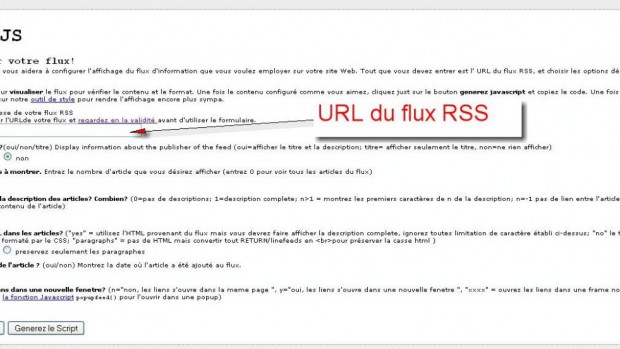 Une fois l’adresse insérée dans champ « URL », on passe aux différents champs suivant.
Une fois l’adresse insérée dans champ « URL », on passe aux différents champs suivant.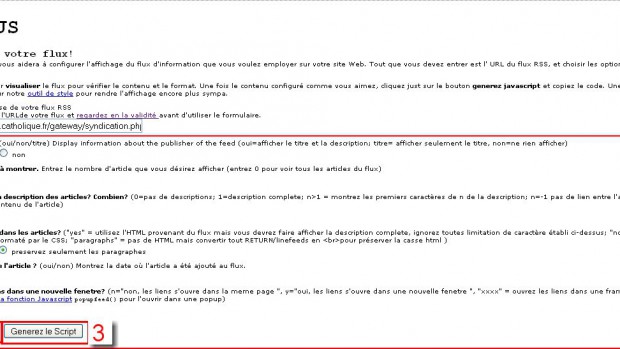 Dans cette exemple, nous avons choisit d’afficher 5 articles avec une déscription de 350 caractères. Une fois que vous avez pris le coup de main (en faisant quelques tests), vous pourrez optimiser les paramètres qui vous conviennent le mieux. Cliquez maintenant sur « Générez le script ».
Dans cette exemple, nous avons choisit d’afficher 5 articles avec une déscription de 350 caractères. Une fois que vous avez pris le coup de main (en faisant quelques tests), vous pourrez optimiser les paramètres qui vous conviennent le mieux. Cliquez maintenant sur « Générez le script ».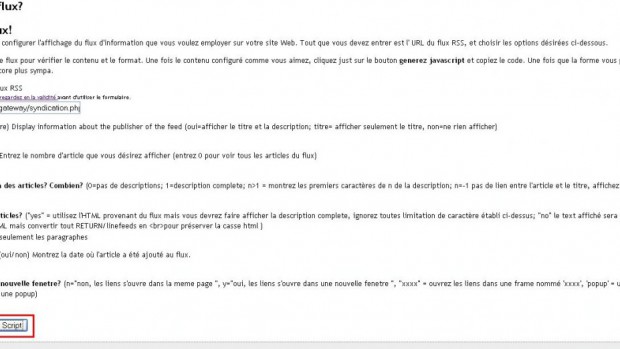 Vous devez copier le script qui s’affiche à l’écran et le coller dans votre page web.
Vous devez copier le script qui s’affiche à l’écran et le coller dans votre page web.
Le script qui vous permettra d’afficher votre flux rss s’affiche.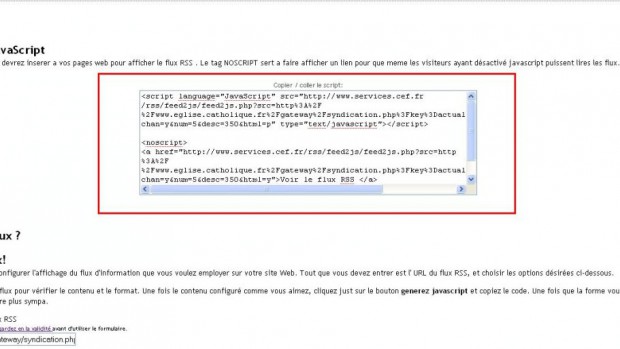
Cela peux vous interressez !
Vous pouvez aussi consulter :
